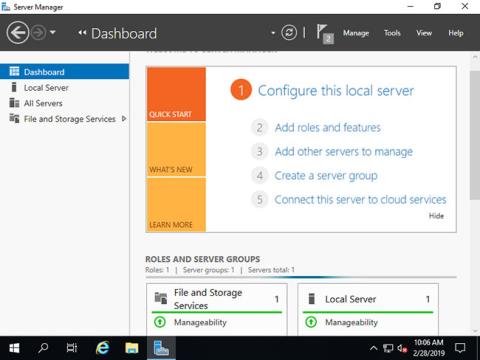Az egyik legjobb szolgáltatás, amely a Windows Servert a vállalati szektorban ragyogóvá varázsolja, az Active Directory . Ez az egyszeri bejelentkezési eszköz zökkenőmentesen és egyszerűen integrálható a legtöbb Microsoft-termékkel, így a felhasználókezelés (sok egyéb feladat mellett) meglehetősen egyszerű és szórakoztató. Ez az útmutató bemutatja, hogyan telepítheti az Active Directory tartományi szolgáltatásokat a Windows Server 2019 rendszeren.
Az Active Directory telepítése a Windows Server 2019 rendszeren
Az Active Directory Domain Service (AD DS) telepítéséhez tegye a következőket:
A CUI telepítésekor hajtsa végre a következő parancsokat:
1. Futtassa a PowerShellt rendszergazdai jogokkal , és telepítse az AD DS-t.
Windows PowerShell
Copyright (C) Microsoft Corporation. All rights reserved.
# install AD DS with admin tools
PS C:\Users\Administrator> Install-WindowsFeature -name AD-Domain-Services -IncludeManagementTools
Success Restart Needed Exit Code Feature Result
------- -------------- --------- --------------
True Yes SuccessRest... {Active Directory ,...
WARNING: You must restart this server to finish the installation process.
# restart computer to apply changes
PS C:\Users\Administrator> Restart-Computer -Force
A grafikus felhasználói felület beállításainál a következőképpen kell konfigurálni:
2. Futtassa a Kiszolgálókezelőt , és kattintson a Szerepkörök és szolgáltatások hozzáadása elemre .

Kattintson a Szerepek és funkciók hozzáadása lehetőségre
3. Kattintson a Tovább gombra .

Kattintson a Tovább gombra
4. Válassza a Szerepkör- vagy szolgáltatásalapú telepítés lehetőséget .

Válassza a Szerepkör alapú vagy a szolgáltatás alapú telepítést
5. Válassza ki azt a gazdagépet, amelyhez szolgáltatásokat szeretne hozzáadni.

Válassza ki azt a gazdagépet, amelyhez szolgáltatásokat szeretne hozzáadni
6. Jelölje be az Active Directory tartományi szolgáltatások négyzetet .

Jelölje be az Active Directory tartományi szolgáltatások négyzetet
7. Az AD DS hozzáadásához szükséges további szolgáltatások. Kattintson a Funkciók hozzáadása gombra.

Kattintson a Funkciók hozzáadása gombra
8. Kattintson a Tovább gombra .

Kattintson a Tovább gombra
9. Kattintson a Tovább gombra .

Kattintson a Tovább gombra
10. Kattintson a Telepítés gombra .

Kattintson a Telepítés gombra
11. A telepítés befejezése után kattintson a Bezárás gombra .

Kattintson a Bezárás gombra